In questo post, vedremo come verificare se TRIM è attivato sul vostro PC Windows e come disabilitare o abilitare il supporto TRIM in Windows 10, al fine di ottenere dal vostro SSD (Solid State Drive) prestazioni ottimali.
Il comando TRIM permette ad un sistema operativo di indicare i blocchi che non sono più in uso in un’unità a stato solido (o "SSD"), come ad esempio i blocchi liberati dopo l’eliminazione di uno o più file. Generalmente, nell’operazione di cancellazione eseguita da un Sistema Operativo (OS), i blocchi data vengono contrassegnati come non in uso. Il TRIM permette all’OS di passare questa informazione al controller dell’SSD, il quale altrimenti non sarebbe in grado di sapere quali blocchi eliminare.
Per controllare se TRIM è abilitato su Windows 10 aprire Prompt dei comandi (amministratore) facendo click col tasto destro del mouse sul tasto start, digitare quanto segue e premere Invio:
fsutil behavior query DisableDeleteNotify
Se vedi uno 0 significa che TRIM è abilitato e non c’è bisogno di fare altro.
Ma se si riceve un 1, significa che TRIM è disattivato ed è necessario abilitarlo.
Per abilitare TRIM è necessario digitare quanto segue e premere Invio:
fsutil behavior set DisableDeleteNotify 0
Se è necessario disabilitare TRIM per qualche motivo, utilizzare il seguente comando:
fsutil behavior set DisableDeleteNotify 1

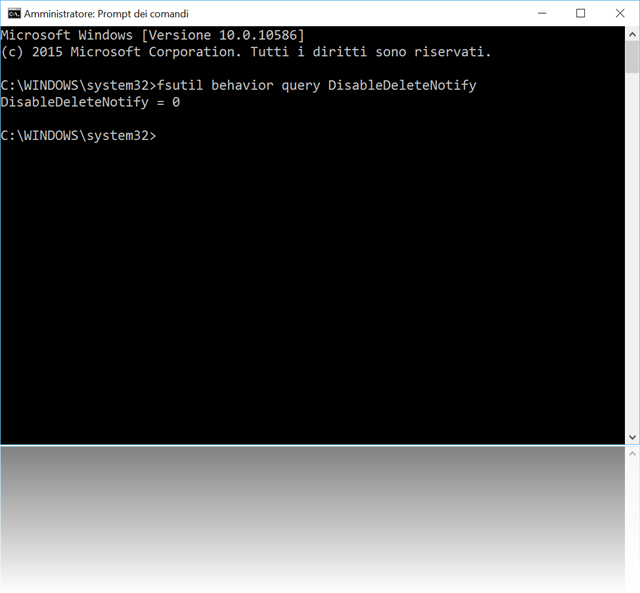
![NAS vs Unità Esterna: 6 Vantaggi Decisivi per Archiviare i Tuoi Dati [Guida 2025]](https://unpoditutto.info/wdpr/wp-content/uploads/nas1-500x383.webp)




